世界的に有名なゲーミングデバイスメーカー「RAZER(レーザー)」がPS4に最適化して開発したのがワイヤレスヘッドセット「Thresher 7.1 for PlayStation 4」です。
RAZER(レーザー)のスローガンは「For Gamers. By Gamers.(ゲーマーの為にゲーマーが作る)」なんですが、ホントにその通りでした。
Thresher 7.1 for PlayStation 4は、ゲームを知り尽くしたゲーマーがPS4ゲーマーの為に作ったワイヤレスヘッドセットって感じです。
実際に購入して使ってみた感想を詳しくまとめましたので、参考にしてみてください。
Razer Thresher 7.1 for PlayStation 4の特長
純正以外では数少ないサラウンドサウンド対応のワイヤレスヘッドセット
ソニー純正のワイヤレスヘッドセット以外でサラウンドサウンドに対応しているヘッドセットはホントにごく僅かしかありません。
だから、純正のワイヤレスヘッドセットで満足できない方の多くが、この「Razer Thresher 7.1 for PlayStation 4」を購入していますね。
(参考)PS4に対応しているサラウンドサウンド対応のワイヤレスヘッドセット一覧
私が調べた限りだと純正以外だと2製品ぐらいしかありませんでした。
そのぐらいPS4で使えるサラウンドサウンドに対応したワイヤレスヘッドセットは数が少ないんです。
本記事で紹介しているヘッドセット
SteelSeriesのヘッドセット
ソニー純正のワイヤレスヘッドセット(最新)
こちらの純正ヘッドセットは使ってみた感想を下の記事にまとめていますので、見てみてください。
ソニー純正のワイヤレスヘッドセット(初代)
ソニー純正のワイヤレスヘッドセット(2代目)
PS4との接続がメチャクチャ簡単
Razer Thresher 7.1 for PlayStation 4をPS4で使うための設定はメチャクチャ簡単です。
USBアダプターを挿して、サウンドの設定をすればOKです。
難しくて迷うようなこともないので、5分もあれば設定完了しちゃいますよ。
Razer Thresher 7.1 for PlayStation 4の設定方法
付属のUSBアダプターを側面に光デジタル出力用のケーブルを挿した状態で、PS4本体のUSB端子に挿します。
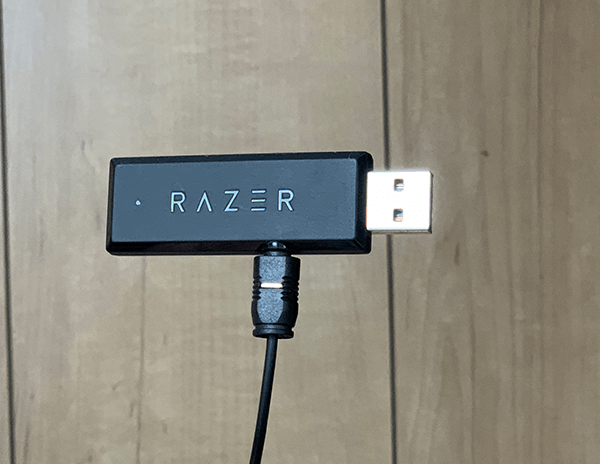
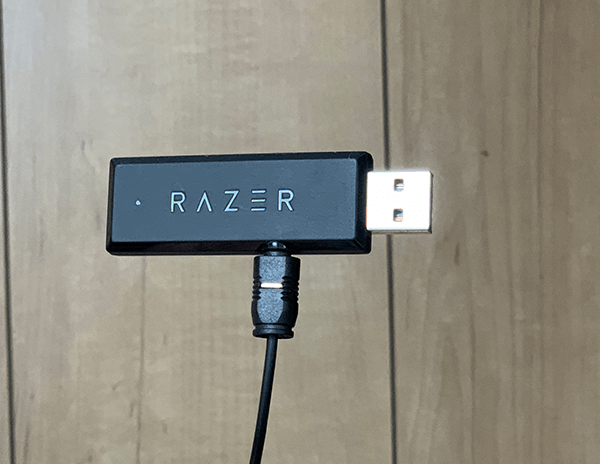
付属のUSBアダプター側面に挿した光デジタル出力用のケーブルの反対側を、PS4本体の裏面にある光デジタル出力端子に挿します。
本体の型番ごとに若干光デジタル出力端子の位置が異なります。
PlayStation®4 ユーザーズガイドを参考にして、型番ごとの光デジタル出力端子の場所をまとめましたので確認してみてください。
PlayStation®4(CUH-7000シリーズ/CUH-7100シリーズ/CUH-7200シリーズ)
CUH-7000シリーズ/CUH-7100シリーズ/CUH-7200シリーズのPS4は、本体裏面「D」にある光デジタル出力端子に接続してください。
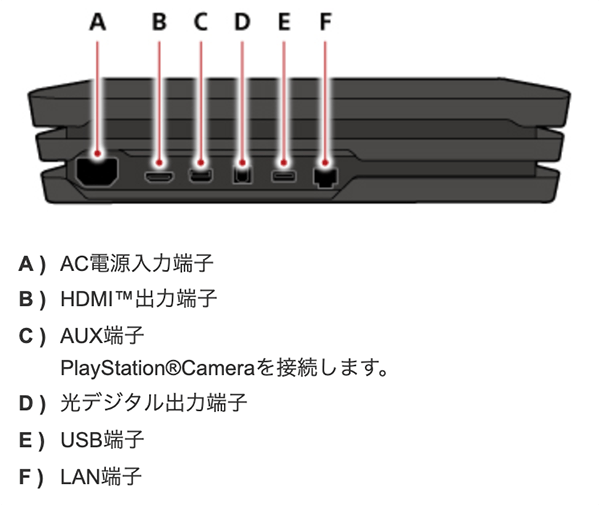
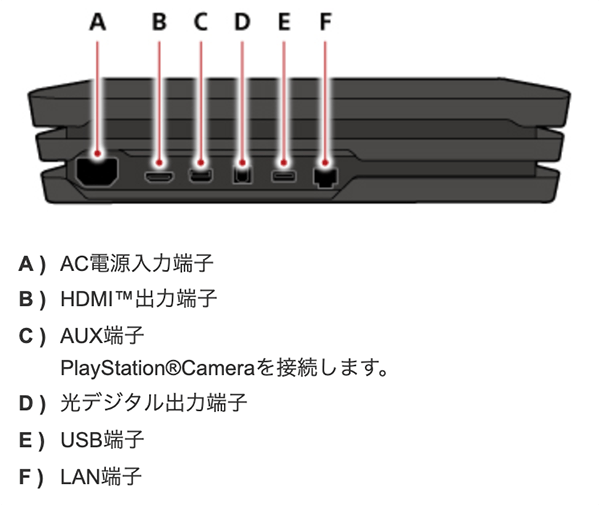
PlayStation®4(CUH-2000シリーズ/CUH-2100シリーズ/CUH-2200シリーズ)
PS4 Slim(CUH-2000シリーズ/CUH-2100シリーズ/CUH-2200シリーズ)は、そもそも「光デジタル出力端子」がありません。
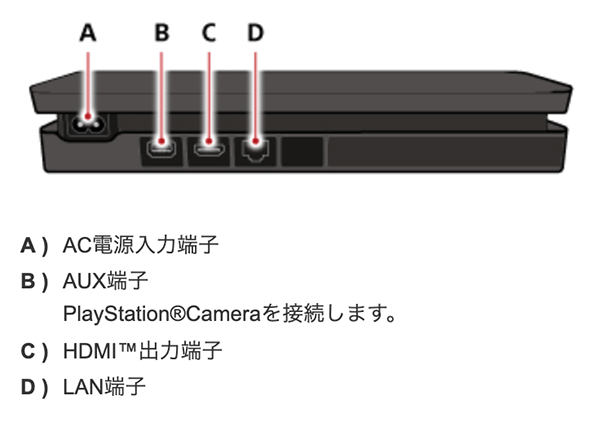
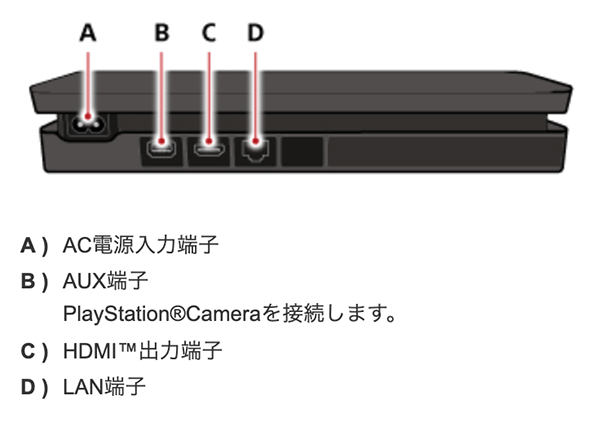
しかし、HDMIから音声を分離する「HDMIコンバーター」があれば接続可能です。
PlayStation®4(CUH-1200シリーズ)
CUH-1200シリーズのPS4は、本体裏面「B」にある光デジタル出力端子に接続してください。
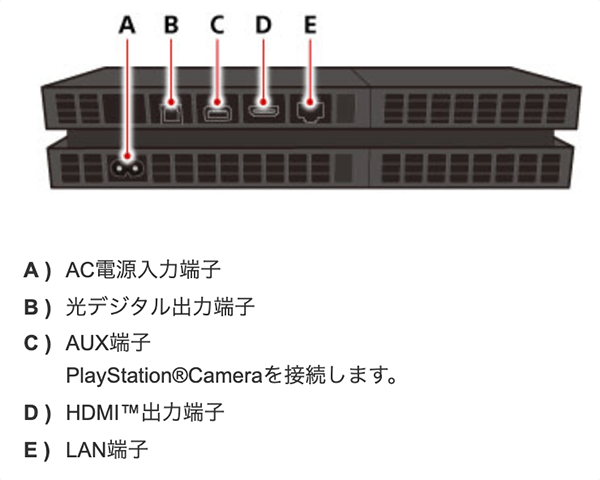
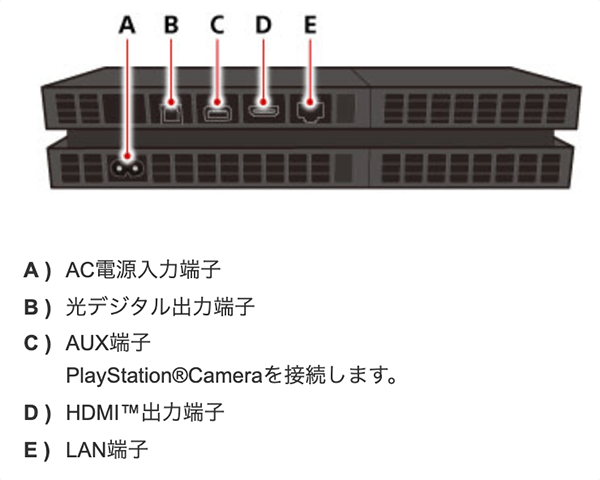
PlayStation®4(CUH-1000シリーズ/CUH-1100シリーズ)
CUH-1000シリーズ/CUH-1100シリーズのPS4は、本体裏面「B」にある光デジタル出力端子に接続してください。
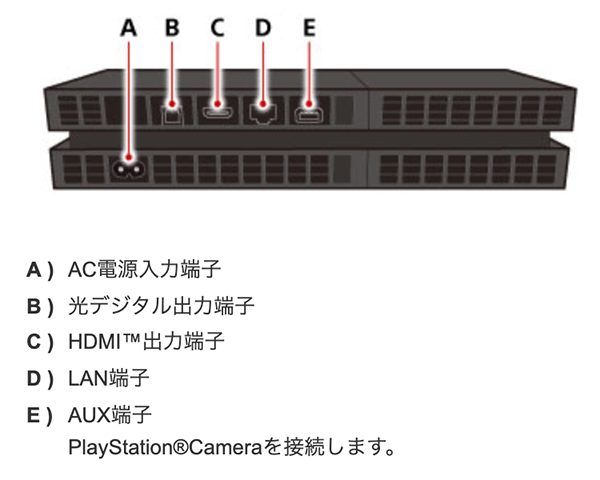
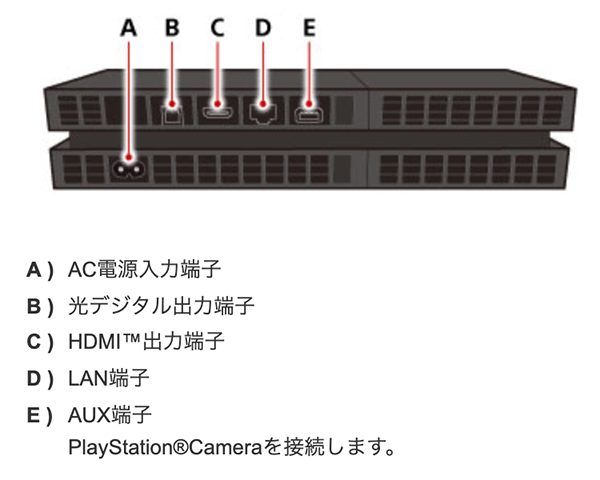
USBアダプターの接続が完了したら、次はPS4本体側の設定を行います。
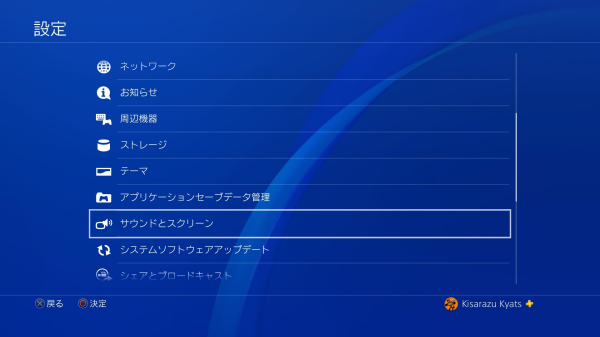
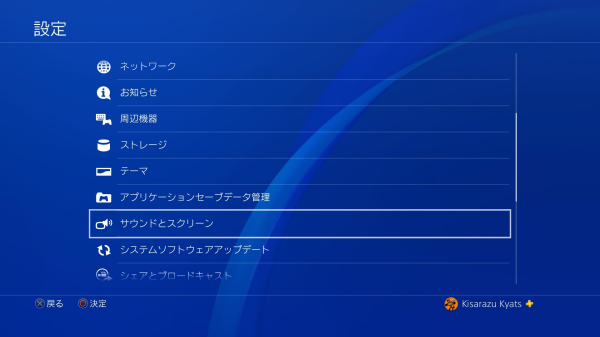
設定画面から「サウンドとスクリーン」を選択します。
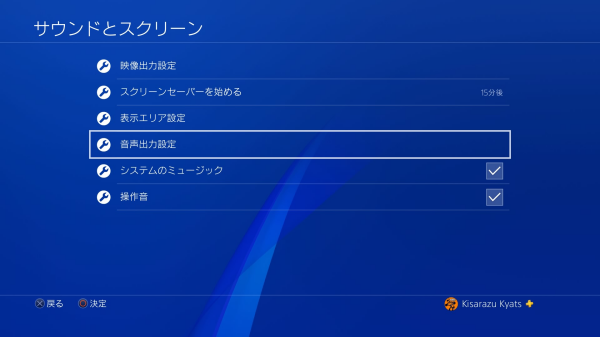
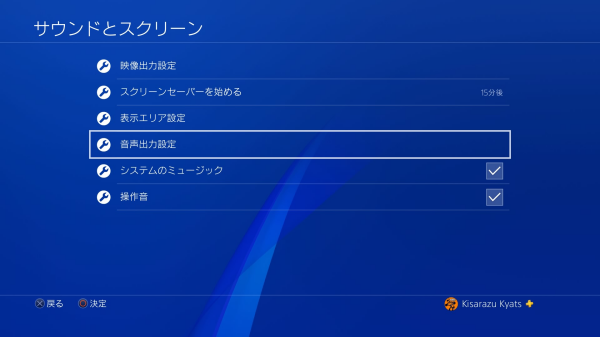
「音声出力設定」を選択します。
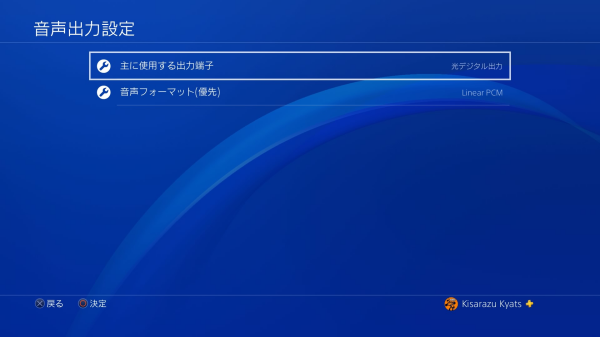
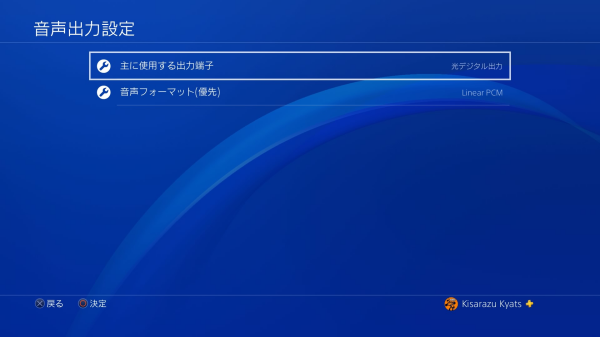
「主に使用する出力端子」で光デジタル出力を選択します。
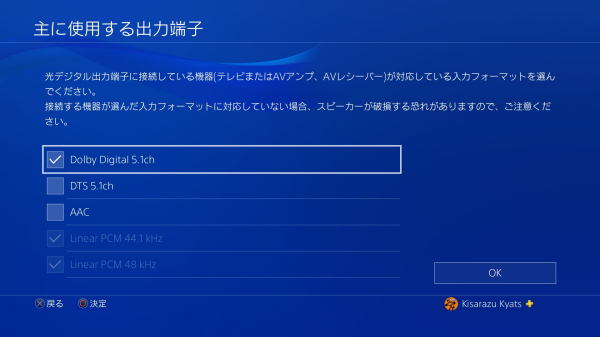
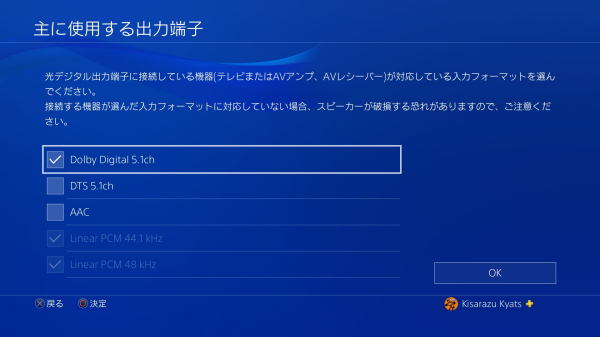
光デジタル出力端子で使用する入力フォーマットは、「Dolby Digital 5.1ch」だけを選択します。
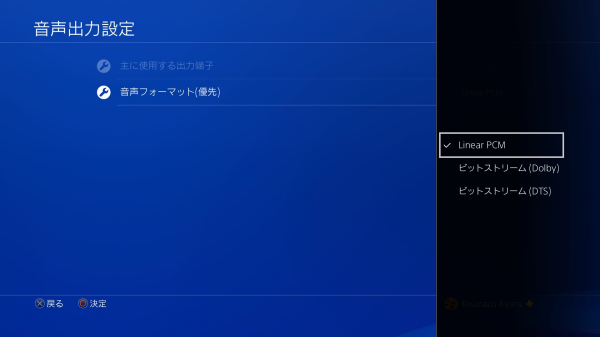
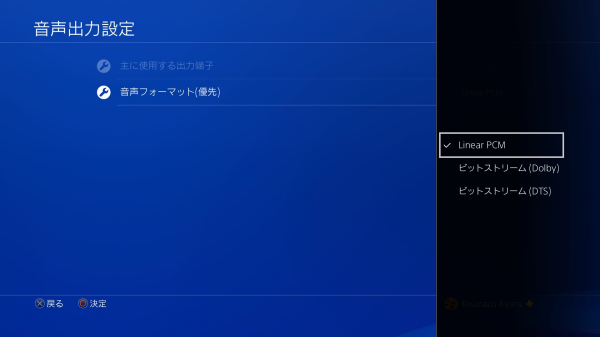
そして、優先する音声フォーマットは「Linear PCM」を選択します。
これで、PS4本体側の設定が完了となります。
最後に、ヘッドセットが接続できたか確認しましょう。
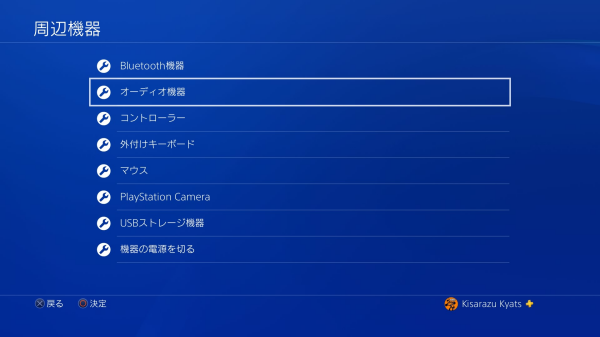
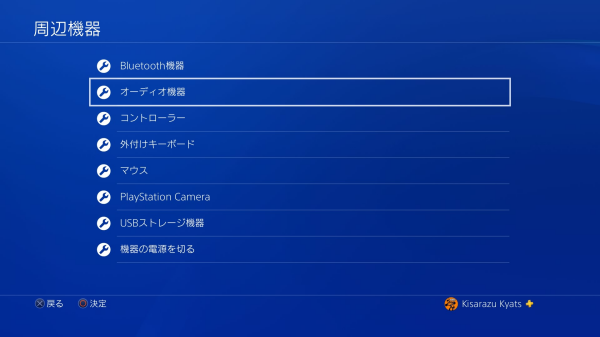
設定画面から周辺機器を選択し、その中から「オーディオ機器」を選択します。
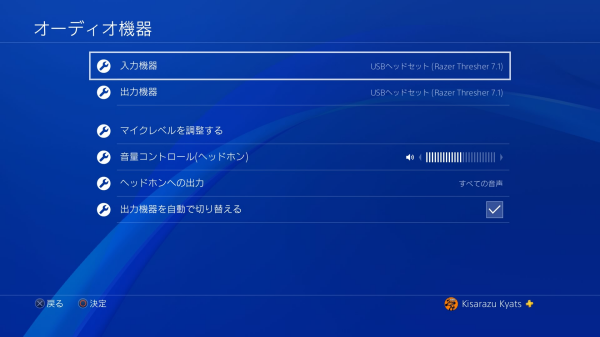
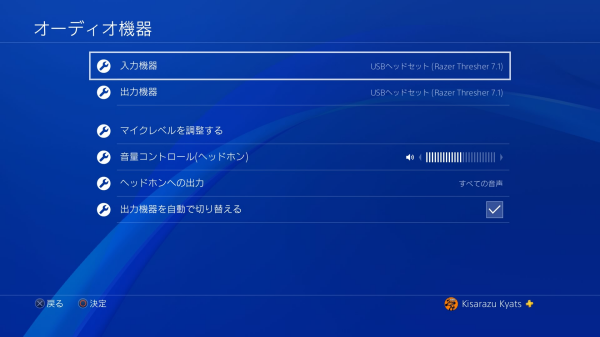
入力機器と出力機器に「USBヘッドセット(Razer Thresher 7.1)」と表示されていれば接続が成功しています。
Razer Thresher 7.1 for PlayStation 4を実際に使ってみた感想
サラウンドサウンドによって定位感が掴みやすい


ゲームをプレイしているなかで「音(サウンド)」ってメッチャ重要ですよね?
サラウンドサウンドの立体的な音響でゲームをプレイすると没入感が半端ないんです。
そして、サウンドサウンドが一番力を発揮するのは「FPS」や「TPS」のシューティングゲームをプレイしたときです。
「敵の足音がどこから聞こえてくるか?」
「遠くで鳴り響く銃声の方向はどっちだ?」
「かすかに聞こえる銃のリロード音」
物陰に隠れて敵の動きを探っているときに、見過ごしがちな小さな物音もサラウンドサウンドなら「しっかりクリアな音」として聞こえます。
今まで、サラウンドサウンド対応のヘッドセットでプレイしたことがない方は、臨場感の向上を感じることができるハズです。
マイクは収納可能でフレキシブルに動かせるので使いやすい
「ヘッドセットのマイクって使わないとき、クソ邪魔じゃね?」
オフラインでゲームをプレイするときは、マイク使わないですよね。
そんなとき「あぁー、もうマイク邪魔だわ!」ってことがあったんですよ。
しかし、Razer Thresher 7.1 for PlayStation 4はマイクが収納式になっています。
だから、「マイクを使うときだけ出す」っていうものすごい合理的な使い方ができちゃいます。




あと、マイクはフレキシブルに動かせるので、あなたの口元に合わせて調整できます。
固定式のマイクだと、うまく口元に調整できず不便なんですよね。


ワイヤレスなのでストレスフリーで使える


ヘッドセットで重要なポイントのひとつが「ワイヤレスかどうか?」です。
ふだん有線のヘッドセットを使っている方が、無線のヘッドセットを使うとみんな口を揃えて
「もう絶対に有線のヘッドセットには戻れない」
と言います。
- ヘッドセットを付けたまま、冷蔵庫にジュースを取りに行ける
- ケーブルがないので、どんな姿勢でもプレイ可能
- ワイヤレス動作可能距離の12m以内ならどんなに離れてもプレイ可能
そして、バッテリーの持続時間は16時間もあるので、夜通しぶっ通しでゲームをプレイしても充電要らずで使用できます。
ワイヤレスだけどラグフリー接続が確立されてるので遅延無し
今までのワイヤレスヘッドセットは「ケーブルがなくて自由な環境でゲームをプレイできる」っていうメリットがありますが、「タイムラグが発生してプレイに支障がでる」っていうデメリットがありました。
しかし、Razer Thresher 7.1 for PlayStation 4は、ラグフリー接続が確立されているので、体感的に感じる遅延は全くありません。
また、プロゲーマーも実際にRazer Thresher 7.1 for PlayStation 4を使用しているので、高い品質はお墨付きですね。
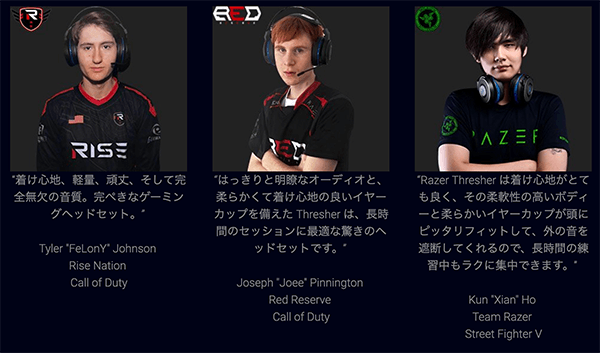
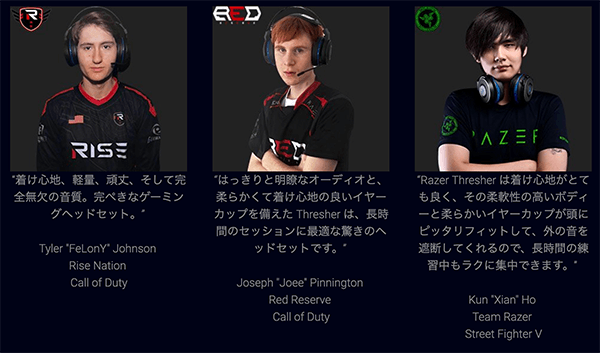
メガネを付けて長時間使用しても痛くない
メガネ男子の私としては、長時間ゲームをプレイすると耳の上あたりが猛烈に痛くなってくるんですよ。
原因はもちろん「メガネを着用している」ことです。
ヘッドセットのイヤーパッドがメガネを圧迫して、こめかみにジンジン圧力を掛けるんです。
しかし、「Razer Thresher 7.1 for PlayStation 4」は長時間使用しても痛くならないです。


イヤーパッドが軽くて柔らかい低反発素材なので、着用したときに無駄な圧迫感がありません。


そして、上の画像を見てもらえば分かりますが、ヘッドセット構造に特長があります。
両耳を圧迫する作りではなく、頭頂部から頭にフィットさせる作りになっており自然な装着感になるんです。
「Razer Thresher Ultimate for PlayStation 4」との違い


私が実際に購入するときに迷ったことがひとつありました。
Razerが発売しているサラウンドサウンド対応ワイヤレスヘッドセットには、「Razer Thresher Ultimate for PlayStation 4」という似たような製品があるんです。
価格は「Razer Thresher Ultimate for PlayStation 4」の方が9000円ほど高いです。
どっちを買えばいいんだ?と悩んでいろいろ調べた結果、違いはふたつ。
- Dolby Headphone 7.1chサラウンドシステムのON/OFFスイッチ装備
- レシーバーがヘッドセットスタンド(および充電ドック)を兼ねる造り
です。
ヘッドセットを収納できる充電スタンドやサラウンドシステムのON/OFFスイッチが要らないなら価格が安い「Razer Thresher 7.1 for PlayStation 4」をおすすめします。
Razer Thresher 7.1 for PlayStation 4のレビューまとめ
PS4で使用できるサラウンドサウンド対応のワイヤレスヘッドセットを探している方は、是非とも「Razer Thresher 7.1 for PlayStation 4」を使ってみてください。
サラウンドサウンドの迫力ある音響によって、「ゲームの世界に包まれる」という未知の没入体験ができますよ。










コメント